Разработка автоматизированной обучающей системы
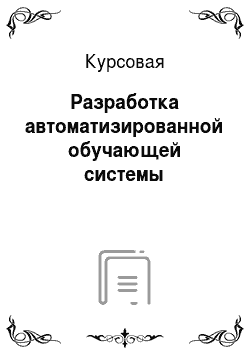
В Центральной библиотеке начинает знакомиться с основами работы на персональном компьютере в рамках проекта «Твой курс очередная группа анжеросудженцев. Проект «Твой курс», направлен на совершенствование компьютерной грамотности населения и активно реализуется специалистами Центральной библиотеки. На сегодня, уже более 60 горожан получив теоретические консультации и закрепив полученную информацию… Читать ещё >
Разработка автоматизированной обучающей системы (реферат, курсовая, диплом, контрольная)
Разработка автоматизированной обучающей системы
Введение
автоматизированная обучающая система Сегодня информационно-коммуникационные технологии (ИКТ) вносят принципиальные, фундаментальные изменения в трудовую, социальную, и частную жизнь людей во всем мире. Они все значительнее влияют на гражданское общество и обретают большое социальное значение.
Несмотря на то, что компьютер или ноутбук есть уже в каждой третьей российской семье, многие граждане оказываются за бортом информатизации. Неумение пользоваться информационными технологиями, элементарными электронными сервисами приводит к неравноправию по признаку доступа к ИКТ, что чревато социальными последствиями.
Многие люди, не имеющие компьютерных знаний, сталкиваются с трудностями при поиске работы. Эта проблема в первую очередь касается лиц старше 45 лет. Учитывая то, что значительная часть граждан не в состоянии оплатить дорогостоящее компьютерное обучение, особую важность приобретают социальные программы, направленные на массовую подготовку пользователей электронных сервисов. Одной из них является программа «Твой курс» проводимая при поддержке компании Microsoft. Центры обучения населения компьютерной грамотности чаще всего размещаются в учреждениях культуры и образования и находятся во многих городах Кемеровской области, в том числе и в городе Анжеро-Судженск.
Одной из проблем организации обучающего процесса является устаревшее программное обеспечение (ПО) и недостаточная компетентность преподавателей, вследствие этого было решено разработать автоматизированную обучающую систему (АОС) дающую базовые знания об устройстве и работе на персональном компьютере (ПК) и основных программах востребованных на большинстве предприятий.
Целью курсовой является разработка автоматизированной обучающей системы с современной информационной базой, достаточной для работы в новейших операционных системах и офисных программах для автоматизации обучения населения компьютерной грамотности.
Для достижения данной цели необходимо решить ряд задач:
1. Изучить предметную область;
2. Выделить функциональные и не функциональные требования;
3. Построить модель вариантов использования;
4. Разработать учебно-методический комплекс (УМК);
5. Построить ER диаграмму;
6. Построить диаграмму развёртывания;
7. Спроектировать базу данных;
8. Реализовать спроектированную систему;
Программа будет иметь простой и удобный интерфейс что способствует более эффективному обучению и продвинутой системой навигации для быстрого доступа к интересующим материалам.
Курсовая работа включает в себя следующие главы:
В первой главе проводится описание предметной области в которую будет входить обобщение принципов построения существующих АОС, классификация принципов их построения, обзор существующих АОС и более подробная информация о программе «Твой курс» .
Во второй главе «Проектирование» описывается этап проектирования информационной системы — постановка задачи, определение требований, модель вариантов использования, описание предметной области, структура базы данных и обоснование выбора платформы проектирования.
В третьей главе представлено описание работы с программой в виде руководства пользователя. В заключении приведены выводы и основные результаты проделанной работы и планы на будущее.
Список литературы
содержит сведения об используемых информационных ресурсах.
В приложении 1 содержится описание учебно-методического комплекса.
Глава 1. Анализ предметной области
1.1 Принципы построения автоматизированных обучающих систем В настоящее время в процесс обучения активно внедряются программные технологии на базе персональных ЭВМ, применяемые для передачи ученику учебного материала и контроля степени его усвоения. При этом на рынке программного продукта за последнее десятилетие появилось достаточно большое количество обучающих систем, в том числе и автоматизированных (АОС), которые охватывают различные предметные области, и призваны решать задачи обучения на различных этапах жизни человека — от начальных классов средней школы до процесса обучения в высших учебных заведениях.
Автоматизированной обучающей системой будет являться любая АОС, так как, ряд задач, например отображение информации или анализ правильного ответа, выполняются без участия человека. Каждая АОС имеет определенную структуру на основе группы элементов с указанием связей между ними и дающее представление о системе в целом. Поэтому структура системы может быть охарактеризована по имеющимся в ней типам связей.
На основе проведенного анализа можно сделать вывод, что каждая обучающая система имеет четко выраженную структуру, и эти структуры можно классифицировать следующим образом:
По структурным признакам взаимодействия обучающей системы с пользователем АОС подразделяются на разомкнутые (без обратной связи) и замкнутые (с обратной связью) системы, которые отличаются принципиальным подходом к процессу обучения.
В разомкнутых АОС порядок предоставления учебного материала не зависит от степени его усвоения учащимся. Здесь лишь выполняется определенная заранее заданная программным путем последовательность изложения урока или контрольных вопросов. При этом наиболее простыми из числа разомкнутых АОС являются системы с презентационной структурой В АОС без обратной связи (замкнутых) основной упор делается на выявление уровня знаний учащихся в определенный период учебного процесса. Используя различную методику, такие системы предъявляют обучаемому открытый или закрытый вариант вопроса (вопрос с вариантами выбора ответа). От учащегося ожидается отклик в виде ответа (управляющего воздействия) на поставленный вопрос. Ответ фиксируется в блоке фиксатора ошибок. По результатам опроса выставляется определенный балл, который служит критерием для результирующей оценки по степени усвоения учащимся требуемого учебного материала.
Наиболее широкими функциональными возможностями и высокой эффективностью в учебном процессе обладают АОС, где организована обратная связь между учащимся и обучающей системой.
Весьма распространенным типом АОС среди замкнутых систем являются имитационные автоматизированные обучающие системы. Здесь функции ведущего «элемента» выполняет фактор моделирования реальной ситуации в той или иной сфере предметной области. Элемент обратной связью в виде реакции ученика на предъявляемый АОС учебный материал является основой непрерывного взаимодействия системы «АОС-обучаемый», так как-то или иное воздействие на систему со стороны пользователя ведет сразу к ответной реакции со стороны обучающей системы. Примером подобных АОС могут служить всевозможные игровые тренажеры, имитаторы и т. п. В частности, имитационная программа компании Maxis позволяет имитировать развитие и управление городом. Здесь имитируются различные ситуации, начиная от размещения промышленных предприятий и транспортных сетей и заканчивая моделированием экстремальных ситуаций и путей их ликвидации.
В нотационных АОС используется комплексный подход в обучении. Программа не только обучает, но и одновременно проверяет полученные на текущий момент знания учащимся. Здесь важным фактором служит отклик учащегося на то или иное информационное воздействие. В зависимости от отклика, обучающая система может перестроить ход урока в том или ином направлении. В АОС данной структуры очень часто вводят игровые элементы. Как правило, такие АОС рассчитаны на учащихся младших возрастов, для которых игра является важным инструментом обучения. Здесь вопрос (информационное воздействие) ставится в виде игровой ситуации, на основании которой учащийся может находить верный или неверный выход (отклик). На основании принятого учащимся решения, АОС формирует следующий вариант игровой ситуацию. Примером такой системы может служить курс обучения английскому языку Bridge to English.
Таким образом, является очевидным, что наиболее широкими возможностями с учетом современных требований к АОС обладают замкнутые обучающие системы, обеспечивающие максимальную «гибкость» в общении с пользователем.
При реализации любой из ранее рассмотренных структур АОС используются вполне определенные алгоритмические подходы, диктуемые методикой проведения учебного занятия. Обычно любая обучающая система представляет собой совокупность порций информации, называемой слайдами, которые в той или иной форме предъявляются ученику. Современная вычислительная техника обладает широкими функциональными возможностями и позволяет использовать в слайдах информацию, представленную в виде обычного текста, графического изображения, аудио и видео фрагментов. При этом в слайдах можно сосредоточить все средства представления информации, существующие в настоящее время для повышения эффективности учебного процесса. С другой стороны, использование звукового представления и видеозаписей ведет к удорожанию персонального компьютера, что не всегда является оправданным. В настоящее время, как наиболее оптимальный вариант в большинстве курсов программированного обучения, применяют текстовое и графическое представление информации.
Классификация АОС по алгоритмическому построению.
При использовании линейных алгоритмов АОС учащемуся предъявляются слайды, заложенные в АОС. В качестве достоинств линейного алгоритма АОС можно отметить простоту разработки такой системы, а в качестве недостатков — трудоемкость раскрытия некоторых тем и невозможность гарантированного закрепления полученных знаний. В АОС построенных с использованием нелинейных алгоритмов появляется возможность изменять последовательность предъявления слайдов в зависимости от того или иного отклика учащегося на информационное воздействие. Здесь важнейшую роль играют слайды, содержащие вопросы и требующие принятие решения учащимся. В таких слайдах, которые назовем слайдами выбора, используются следующие средства выбора направления обучения:
В АОС построенных с использованием нелинейных алгоритмов появляется возможность изменять последовательность предъявления слайдов в зависимости от того или иного отклика учащегося на информационное воздействие. Здесь важнейшую роль играют слайды, содержащие вопросы и требующие принятие решения учащимся. В таких слайдах, которые назовем слайдами выбора, используются следующие средства выбора направления обучения:
1) открытые вопросы;
2) закрытые вопросы (вопросы типа меню);
3) гиперссылки;
Нелинейные алгоритмы, в свою очередь, делятся на циклические, направленные и комбинированные.
Циклические алгоритмы предполагают повторный возврат к слайдам, отражающим темы, которые учащийся недостаточно усвоил. Как показано если ученик принимает неверное решение задачи поставленной ему слайдом выбора, то АОС может повторно предъявить слайды, которые уже ранее были показаны, для повторного прохождения темы или ее закрепления.
Направленные алгоритмы по-прежнему предполагают наличие слайдов выбора, однако в зависимости от принятого решения учащимся выбирается та или иная последовательность и возврата обратно не предполагается. В комбинированных алгоритмах используется оба принципа. По результатам решения принятого учащимся для ответа на вопрос слайда выбора, АОС изменяет последовательность предъявления слайда, однако на N-ом шаге возможен возврат к предыдущим слайдам
Таким образом, каждая из представленных структур позволяет предъявлять учебный материал, в соответствии с последовательностью, который обеспечивает приемлемое предъявление учебного материала в соответствии с требованием предметной области.
1.2 Описание социальной программы поддержки населения «Твой курс»
Проект «Твой курс: Повышение компьютерной грамотности» проводится Microsoft и PH International совместно с партнерскими организациями в рамках комплексной инициативы Microsoft «Твой курс» с февраля 2010 года.
Россия выбрала для себя путь инновационного развития и технологического лидерства, и особое значение для достижения этих целей имеет развитие информационного общества. В 2008 году была принята Стратегия развития информационного общества в Российской Федерации, согласно которой построение информационного общества и использование всех его преимуществ для страны и ее населения стало одним из фокусных направлений деятельности правительства. Среди факторов развития информационного общества наряду с инфраструктурными, экономическими и политическими, решающее значение имеет фактор человеческий. Однако всего 19% социально-незащищенных граждан нашей страны имеют доступ к информационно-коммуникационным технологиям, и еще меньше — к соответствующим образовательным услугам. Преодоление цифрового неравенства и развитие информационного общества невозможно без совместной работы различных структур. Участие в Программе повышения компьютерной грамотности в рамках инициативы Microsoft «Твой курс» поможет организациям-участникам стать инициатором этой деятельности в своем городе организовать обучение разных категорий населения современным компьютерным технологиям по программам, которые завоевали признание во всем мире и которые соответствуют базовым требованиям ИКТ-компетентности.
Помимо возможности включения данной инициативы в региональную программу развития информационного общества, она может быть рассмотрена в качестве составляющей региональных программ содействия занятости населения и социальной адаптации людей в трудной жизненной ситуации.
Цель Проекта: расширение доступа населения к информационно-коммуникационным технологиям; обучение современным информационным технологиям и совершенствование технических умений и навыков для содействия занятости и улучшения качества жизни людей, находящихся в невыгодном социально-экономическом положении. Проект призван помочь безработным и частично занятым гражданам, работникам, находящимся под риском увольнения, малообеспеченным гражданам, людям пенсионного возраста и людям с инвалидностью овладеть базовыми компьютерными навыками и расширить сферу поиска работы, а, следовательно, и возможности трудоустройства. На базе центров компьютерной грамотности проводятся:
1) курсы программе «Основы компьютерной грамотности», разработанной специалистами Microsoft с учетом базовых требований к владению компьютерами. Курс представляет собой интегрированный мультимедийный продукт, который состоит из 5 модулей и в целом рассчитан на 10−15 часов;
2) не менее 4 часов в месяц отведено на семинары, направленные на совершенствование актуальных для целевой аудитории навыков, которые помогут слушателям в последующем трудоустройстве, адаптации в новых условиях работы, повышении качества и производительности труда.
Наиболее востребованными темами являются: «Составление резюме», «Поиск работы в интернете», «Собеседование при приеме на работу», «Юридическая помощь и консультации в интернете», «Составление простейших бизнес-планов», «Телеработа», «Возможности дистанционного обучения» и т. п.
Подготовка учебных программ и проведение семинаров осуществляется координаторами учебных центров во взаимодействии с местными работодателями, центрами профессиональной переподготовки и некоммерческими организациями, проводится сертификация слушателей, предоставляется бесплатный доступ в Интернет.
1.2.1 «Твой курс» в Кемеровской области Учебные центры: Кемерово, Новокузнецк, Междуреченск, Анжеро-Судженск.
В Центральной библиотеке начинает знакомиться с основами работы на персональном компьютере в рамках проекта «Твой курс очередная группа анжеросудженцев. Проект «Твой курс», направлен на совершенствование компьютерной грамотности населения и активно реализуется специалистами Центральной библиотеки. На сегодня, уже более 60 горожан получив теоретические консультации и закрепив полученную информацию практической работой в виртуальном читальном зале, получили международный сертификат Microsoft. По словам библиографа Евгении Матюшенковой, каждая группа отличается не только начальным уровнем компьютерной грамотности, но и объемом получаемой информации. Так одна из групп пожелала более подробно познакомиться с работой в программе Excel, для проведения расчетов, составления таблиц и диаграмм. «Студенты» другой, больше времени уделили прикладной программе Mіcrosoft PowerPoint, для подготовки выступлений или создания презентаций (демонстрационных материалов) с использованием компьютерных слайдов. Все без исключения погружаются в мир Интернета, знакомятся с социальными сетями, создают собственные странички в «Одноклассниках». Освещается тема «Единый портал ГосУслуг», где подробно рассматривается авторизации на портале госуслуг наименование услуг, полностью или частично переводимые в электронный вид; источники информации о порядке предоставления услуг; порядок работы с региональными и единым порталами госуслуг; подача налоговых деклараций; оформление загранпаспорта, информирование о наличии административных правонарушений в области дорожного движения; информирование о наличии налоговой задолженности. Программа курса рассчитана на 8 — 10 встреч продолжительностью 2 часа, работа проходит в виртуальном читальном зале Центральной библиотеке, как в группе, так и индивидуально.
1.2 Анализ существующих информационных систем
1.2.1 «Электронный учебник по обучению населения компьютерной грамотности»
Продукт «Электронный учебник по обучению населения компьютерной грамотности» представляет собой интерактивный курс — основы компьютерной грамотности, разработанный АО «Национальный центр информатизации» Казахстан. Программный продукт разработан специально для целей повышения компьютерной грамотности населения и примененим как в специализированных компьютерных классах, так и в домашних условиях.
Пройдя данный курс пользователь обучится основам работы с компьютером, узнает из чего он состоит и для чего нужны его разные части, научится работать в операционной системе Windows XP и приложениях пакета Microsoft Office 2003 (Word, Excel, PowerPoint) станет уверенным пользователем персонального компьютера.
Программа представляет собой html приложение, состоящее из 12 модулей, каждый из которых включает в себя теоретический материал и интерактивные задания.
Метод распространения: бесплатный.
Недостатками данной программы является неактуальность и устарелость материала и несоответствие условиям заказчика.
1.2.2 Системы школьного компьютерного обучения «NetOp School»
NetOp School — флагманское решение компании NetOp для управления компьютерными классами. Разработанное для преподавателей и инструкторов, использующих компьютеры в процессе обучения, NetOp School обладает мощными инструментами для подготовки и проведения занятий, а также оценки знаний в ходе тестирования.
Основные возможности NetOp School:
· Демонстрация изображения любого из компьютеров класса всем студентам
· Широкие возможности проведения демонстраций студентам и удаленного оказания помощи
· Возможность легко демострировать текст или аудио-записи
· Студенты могут запрашивать помощь у преподавателя нажатием нескольких кнопок
· Студенты получают возможность приобрести реальный опыт работы с предметом обучения
· Организация обучения в отсутствии реального компьютерного класса (удаленное обучение)
· Интуитивно-понятный интерфейс
· Не требует дополнительных вложений в аппаратное обеспечение Недостатки: дороговизна и сложность для обучаемого, нет наглядности которая требуется.
1.2.3 «Самоучитель Microsoft Windows XP»
Данный программный продукт представляет собой имитационную обучающую систему для всех, кто впервые сталкивается с операционной системой Microsoft Windows XP и желает научиться использовать ее функции и возможности для плодотворной работы.
Программа была издана ИДДК в 2005 году и распространяется как через интернет, так и в розницу.
Программа включает в себя интерактивные уроки, озвученные профессиональным диктором, а возможность непосредственно участвовать в обучающем процессе помогжет быстро и в полном объеме овладеть возможностями программы.
Результатом работы программы является овладение пользователя навыками по следующим темам:
1. Работа в Windows XP.
2. Рабочий стол.
3. Система.
4. Средства коммуникаций.
5. Интернет.
6. Установка периферии.
7. Установка и настройка устройств ввода/вывода.
8. Установка/удаление программ.
9. Работа с диском.
10. Работа с изображениями.
11. Работа с видео.
12. Работа со звуком.
Недостатком системы является невозможность контроля за успеваемостью, децентрализованость системы, неактуальность информации, не соответствие требованиям заказчика.
1.3 Требования к системе На стадии проектирования программных средств необходимо сформулировать и выделить функциональные и не функциональные требования.
Функциональные требования Эти требования описывают поведение системы и сервисы (функции), которые она выполняет, и зависят от типа разрабатываемой системы и от потребностей пользователей. Если функциональные требования оформлены как пользовательские, они, как правило, описывают системы в обобщенном виде. В противоположность этому функциональные требования, оформленные как системные, описывают систему максимально подробно, включая ее входные и выходные данные, исключения и т. д.
Выделим функциональные требования:
1) Обучающая система должна обеспечить пользователю простоту получения информации по темам данного курса
2) Ссылки на интернет ресурсы Microsoft
3) Доступность изложения материала
4) Чёткая совокупность задач для решения пользователем
5) Формирование отчётов по результатам работы
6) Поддержка MS Office и других продуктов Microsoft
7) Аутентичность
8) Сохранение результатов на сервере
9) Ведение статистики по результатам работы с пользователями
10) Интерактивные задания
11) Наличие контрольных точек
12) Модульность Не функциональные требования Как следует из названия, нефункциональные требования не связаны непосредственно с функциями, выполняемыми системой. Они связаны с такими интеграционными свойствами системы, как надежность, время ответа или размер системы. Кроме того, нефункциональные требования могут определять ограничения на систему, например на пропускную способность устройств ввода-вывода, или форматы данных, используемых в системном интерфейсе.
Все нефункциональные требования можно разбить на три большие группы.
1. Требования к продукту. Описывают эксплуатационные свойства программного продукта. Сюда относятся требования к производительности системы, объему необходимой памяти, надежности (определяет частоту возможных сбоев в системе), переносимости системы на разные компьютерные платформы и удобству эксплуатации.
2. Организационные требования. Отображают политику и организационные процедуры заказчика и разработчика ПО. Они включают стандарты разработки программного продукта, требования к реализации ПО (т.е. к языку программирования и методам проектирования), выходные требования, которые определяют сроки изготовления программного продукта, и сопутствующую документацию.
3. Внешние требования. Учитывают факторы, внешние по отношению к разрабатываемой системе и процессу ее разработки. Они включают требования, определяющие взаимодействие данной системы с другими системами, юридические требования, следование которым гарантирует, что система будет разрабатываться и функционировать в рамках существующего законодательства, а также этические требования. Последние должны гарантировать, что система будет приемлемой для пользователей или заказчика.
Перечислим не функциональные требования:
1) Надёжность системы
2) Архивирование и шифрование данных
3) Невысокие системные требования
4) Использование стандартных форматов данных
5) Наличие руководства пользователя
6) Понятный и простой интерфейс
7) Обеспечить защищённость данных
8) Все выходные данные выводятся на экран монитора
9) Входные данные вводятся с клавиатуры и мыши (варианты ответов в тесте)
10) Для удобства обращения с программой должна существовать статусная строка для навигации и подсказок
Глава 2. Проектирование системы
2.1 Модель вариантов использования Диаграммы вариантов использования описывают функциональное назначение системы или то, что она должна делать.
Модель вариантов использования представляет функциональность системы или другого классификатора так, как она выглядит с точки зрения внешнего пользователя системы. Изображается такая модель в виде диаграмм использования.
Диаграмма использования представляет собой граф актёров, множество вариантов использования, заключенное в границы системы, ассоциации между актёрами и вариантами использования, отношения между вариантами использования и обобщения между актёрами. На основе выделенных требований была составлена диаграмма вариантов использования:
Рис. 2.1 Диаграмма вариантов использования
2.2 Модель предметной области Модель сущность-связь — модель данных, позволяющая описать концептуальные схемы предметной области. Для визуализации данной модели используются диаграммы сущность-связь (ER-диаграммы).
ER-диаграммы используются для разработки данных и представляют собой стандартный способ определения данных и отношений между ними. Таким образом, осуществляется детализация хранилищ данных. ER-диаграмма содержит информацию о сущностях системы и способах их взаимодействия, включает идентификацию объектов, важных для предметной области, свойств этих объектов и их отношений с другими объектами. Во многих случаях информационная модель очень сложна и содержит множество объектов.
Были выделены следующие ключевые сущности базы данных:
1) Ученик — клиент центра по обучению населения компьютерной грамотности.
2) Курс — номер группы проходящей обучение.
3) Тест — контрольные задания для проверки усвоения материала учащимся.
4) Автоматизированная обучающая система (АОС) — система, спомощью которой ведётся обучение.
5) Учебно-методический комплекс (УМК) — комплекс теоретической информации по информатике.
Между основными сущностями были выявлены следующие отношения:
Рис. 2.2 ER-диаграмма На основании ER-диаграммы была построена схема базы данных:
Рис. 2.3 Схема базы данных
2.4 Топология сети Термин «топология», или «топология сети», характеризует физическое расположение компьютеров, кабелей и других компонентов сети. Топология — это стандартный термин, который используется профессионалами при описании основной компоновки сети.
Выделяют 3 базовых топологии:
1) Шина
2) Кольцо
3) Звезда Звезда — одна из наиболее распространённых топологий, поскольку проста в обслуживании. В основном используется в сетях, где носителем выступает кабель витая пара. Чаще всего в компьютерных классах применяют именно эту топологию.
Звездам — базовая топология компьютерной сети, в которой все компьютеры сети присоединены к центральному узлу, образуя физический сегмент сети. Подобный сегмент сети может функционировать как отдельно, так и в составе сложной сетевой топологии. Весь обмен информацией идет исключительно через центральный компьютер или сетевой коммутатор, на который таким способом возлагается очень большая нагрузка, поэтому ничем другим, кроме сети, он заниматься не может. Как правило, именно центральный компьютер является самым мощным, и именно на него возлагаются все функции по управлению обменом. Никакие конфликты в сети с топологией звезда в принципе невозможны, потому что управление полностью централизовано.
Существует два варианта топологии звезда:
1) Активная звезда (В центре сети содержится компьютер, который выступает в роли сервера);
2) Пассивная звезда (В центре сети с данной топологией содержится сетевой концентратор) В центре повышение компьютерной грамотности на базе центральной библиотеки компьютерная сеть построена по топологии Пассивная звезда.
Достоинства:
1) выход из строя одной рабочей станции не отражается на работе всей сети в целом;
2) хорошая масштабируемость сети;
3) лёгкий поиск неисправностей и обрывов в сети;
4) высокая производительность сети (при условии правильного проектирования);
5) гибкие возможности администрирования.
Недостатки:
1) выход из строя центрального концентратора обернётся неработоспособностью сети (или сегмента сети) в целом;
2) Для прокладки сети зачастую требуется больше кабеля, чем для большинства других топологий;
3) конечное число рабочих станций в сети (или сегменте сети) ограничено количеством портов в центральном концентраторе.
Рис. 2.4 Топология сети
2.5 Диаграмма развёртывания Диаграммы развертывания показывает конфигурацию узлов, где производится обработка информации, и то, какие компоненты размещены на каждом узле.
Диаграммы развертывания обычно включают в себя:
1) узлы
2) отношения зависимости и ассоциации Применение:
Диаграммы развертывания используются в трех случаях:
1) моделирование встроенных систем
2) моделирование клиент-серверных систем
3) моделирование полностью распределенных систем Автоматизированная обучающая система для центра обучения населения компьютерной грамотности представляет собой клиент-серверную систему с «толстым» клиентом т.к. в стандарнтную поставку техники входят компьютеры с равными вычислительными мощностями и перекладывать всю нагрузку на 1 ПК нецелесообразно.
Рис. 2.5 Диаграмма развёртывания
2.6 Обоснование выбора платформы проектирования Основными платформами проектирования, позволяющими реализовать подобную систему, являются:
Delphi 7 — интегрированная среда разработки ПО на языке Delphi, созданная фирмой Embarcadero Technologies. Delphi 7 включает полностью интегрированный, быстрый компилятор и отладчик Windows, визуальную среду для разработки интерактивных приложений, платформу визуальных компонентов, содержащую свыше 250 стандартных классов и компонентов, а также обширные возможности для подключения к базам данных. Delphi является мощным и простым в использовании инструментом для создания автономных программ, обладающих графическим интерфейсом, или 32-битных консольных приложений. Delphi содержит встроенные средства, использующие небольшой объем ресурсов и обеспечивающие высокопроизводительный доступ ко всем популярным системам управления базами данных, включая Microsoft SQL Server, Oracle, MySQL, InterBase, Firebird и другие.
Delphi 7 поддерживает технологию ADO (ActiveX Data Object — объекты данных, простроенные как объекты ActiveX) корпорации Microsoft. На основе этой технологии созданы соответствующие компоненты-наборы включенные в репозиторий среды разработки. Основным достоинством ADO является её естественная ориентация на создание «облегчённого» клиента.
Преимущества:
1) Удобный интерфейс.
2) Высокая производительность вкупе с относительно небольшими размерами программ.
3) Возможность подключения дополнительных библиотек.
4) Широкий выбор средств взаимодействия с базами данных.
Недостатки:
1) Сложность реализации больших и сложносвязанных проектов.
2) Отсутствие проверки кода «на лету».
Microsoft Visual Studio 2010 — платформа разработки от компании Microsoft, обладает интегрированной поддержкой разработки через тестирование и новые инструменты отладки, что позволяет быстро и без труда находить и устранять ошибки. Visual Studio 2010 поставляется вместе с NET Framework 4 и поддерживает разработку приложений для Windows 7. Платформа также поддерживает IBM DB2, Oracle и Microsoft SQL Server.
Преимущества:
1) Большой выбор инструментов проектирования и программирования.
2) Возможность писать программы на нескольких языках программирования;
Недостатки:
1) Сложность интерфейса.
2) Проблемы с реализацией компоновки «база + программный интерфейс».
На основе данного анализа было принято решение разрабатывать систему на платформе Delphi 7. Платформа имеет множество компонентов для работы с базами данных, простую, наглядную реализацию приложений и может решить большинство задач предметной области за довольно короткий промежуток времени.
Глава 3. Руководство пользователя В процессе разработки АОС был создан демонстрационный вариант системы, в котором есть возможность изучить первую из девяти тем курса и пройти тест по этой теме (контрольную точку). То есть программа реализована до первой контрольной точки.
При запуске программы создаётся главное окно, которое состоит из панели меню, и рабочей области. Это окно является основным и большую часть времени пользователь будет работать именно с ним изучая теоретический материал.
Рис. 3.1 Главное окно После изучения теоритической часть учащийся должен пройти контрольную точку Данное окно служит для прохождения теста по изученному материалу. При выводе его на экран предыдущее окно с теоретическим материалом сворачивается. Пользователь выбирает тему, нажимает клавишу начать тест, видит вопросы с вариантами ответом и выбрав вариант ответа переходит к следующему посредством кнопки Дальше.
Рис. 3.2 Окно тестирования В конце тестирования учащийся узнаёт количество верных и не верных своих ответов, преподаватель также может проверить результаты тестирования каждого учащегося, в дальнейшем все результаты будут автоматически фиксироваться для каждого конкретного ученика.
Рис. 3.3 Окно результатов тестирования
Заключение
Таким образом, в ходе выполнения работы был исследован вопрос разработки АОС по обучению населения компьютерной грамотности и в качестве практического приложения был разработан демонстрационный вариант включающий освое ние первой темы и прохождение по ней теста. Также был разработан учебно-методический комплекс по обучению основам компьютерной грамотности на 20 часов. Было представлено, что в настоящее время в сферу образования активно внедряются электронные учебники, позволяющие повышать уровень подготовки учащихся, облегчать работу преподавателям.
Планируется дальнейшее изучение данной области и создание полноценной АОС
1) Карл И. Вигерс. Разработка требований к программному обеспечению — Русская Редакция, 2004. — 533, 538 c
2) http://ooad.asf.ru/standarts/UML/spr/
3) http://ooad.asf.ru/standarts/Library/pis/list01−3.aspx
4) Delphi 5 руководство разработчика баз данных, Москва, издательство «Нолидж», 2000, с 539
5) Microsoft Visual Studio // Wikipedia [http://en.wikipedia.org/wiki/Microsoft_Visual_Studio]. Режим доступа к сайту: http://en.wikipedia.org/, свободный.
6) Культин Н. Б. Основы программирования в Delphi. — 2-е изд., перераб. и доп. — СПб.: БХВ-Петербург, 2009. — 640 с.
7) Фаулер М. UML. Основы, 3е издание. — Пер. с англ. — СПб: СимволПлюс, 2004. — 192 с.
8) ooad.asf.ru [http://ooad.asf.ru/] UML.
Приложения Учебно-методический комплекс Цель курса:
Дать слушателю практические навыки работы на современном персональном компьютере по любому предмету. Прохождение курса не только даст необходимую «компьютерную грамотность», но и привлечёт слушателя к полезному и эффективному использованию возможностей компьютера. Научить слушателя эффективной и безопасной работе в глобальной сети Интернет. Приобретённые знания помогут в создании учебных работ, а также в общении с коллегами из других городов и стран.
Описание курса:
Слушатель научится основам работы с компьютером, узнает, из чего он состоит и для чего нужны его разные части, научится работать в операционных системах Windows XP, Windows 7 и программных продуктах пакета Microsoft Office станет уверенным пользователем персонального компьютера. Курс рассчитан на 20 часов обучения и 12 консультативных мероприятий.
Этот курс станет основой для дальнейшего изучения любых компьютерных программ.
Курс утверждён государственным бюджетным учреждением культуры «Кемеровская областная научная библиотека им. В.Д.Фёдорова».
Содержание курса:
Занятие № 1.
· Знакомство с компьютерами, виды компьютеров;
· Компоненты компьютера (устройства вводы, устройства выводы);
· Системный блок (центральный процессор, материнская плата, оперативная память, жесткий диск, видеоадаптеры, звуковая плата, сетевая плата, дисковод, приводы CD и DVD-дисков, порты);
· Виды памяти компьютера (оперативная, постоянная, внешняя);
· Единицы измерения памяти (бит, байт, килобайт, мегабайт, гигабайт, терабайт);
· Запоминающие устройства (жесткий диск, дискета, CD и DVD-диски, флеш-карта);
· Последовательность включения и выключения компьютера.
Занятие № 2.
· Последовательность включения компьютера (функциональная нагрузка кнопки питания);
· Описание различный групп клавиш на клавиатуре;
· Русско-английская раскладка на клавиатуре;
· Операционная система (виды операционных систем);
· Процесс авторизации;
· Интерфейс операционной системы (знакомство с «Рабочим столом»);
· Параметры меню «Пуск»;
· Работа с пользовательским интерфейсом Windows 7 внутри программ (перенос иконок на рабочий стол из раздела «Стандартные»);
· Программа Paint (программа для рисования).
Занятие № 3.
· Определение программ и данных (группы программ: «Стандартные», «Игры», «Microsoft Office»);
· Знакомство с программами в группе Microsoft Office (Word 2007, Excel 2007, PowerPoint 2007, Access 2007) и установка иконок этих программ на Рабочий стол;
· Знакомство с программой «Проводник» (древо каталогов, содержимое каталогов, основные каталоги, подкаталоги, как посмотреть объем памяти на локальных дисках);
· Локальный диск;
· Папки и файлы;
· Как создать папку.
Занятие № 4.
· Microsoft Word;
· Как открыть программу Word;
· Интерфейс программы Word;
· Как напечатать текст;
· Сохранение документа в программе Microsoft Word;
· Инструменты редактирования текста в документе на панели «Главная» (изменение шрифта, изменение начертания шрифта, подстрочный, надстрочный знак, изменение размера шрифта, регистр — преобразование всего выделенного текста, цветное выделение текста (маркер) увеличение, уменьшение шрифта на один шаг, изменение цвета текста, маркеры, нумерация, многоуровневый список, выравнивание текста, междустрочный интервал, уменьшение, увеличение отступа (абзац), заливка (всего текста или его части), сортировка, отображение скрытых знаков, стили текста и их изменение, поиск текста в документе, замена текста в документе, выделение текста или объектов в документе, панель для быстрого использования клавиш форматирования, буфер обмена);
· Инструменты редактирования документа на панели «Вставка» (вставка страницы (чистого листа или титульного отформатированного листа), вставка таблицы, вставка рисунка, клипа, фигуры, SmartArt, диаграммы, вставка гиперссылки, вставка колонтитула и номера страницы вставка (даты, времени, отформатированного листа и т. д.), вставка математических формул и разнообразных символов);
· Инструменты редактирования документа на панели «Разметка страниц» (поля, ориентация, размер, колонки, расстановка переносов, подложка, цвет страницы и.д.);
· Таблицы в Microsoft Word (построение таблиц тремя способами и ее удаление);
· Инструменты редактирования таблицы на панели «Работа с таблицами» (заливка, граница, стиль пера, толщина пера, цвет пера, нарисовать таблицу, ластик);
· Как вставить «Клип» (рисунок) в документ Word;
· Инструменты редактирования клипа на панели «Работа с рисунками» (яркость, контрастность, перекрасить, стили рисунка, форма рисунка, границы рисунка, эффекты для рисование, положение, обтекание текстом, поворот, обрезка);
· Как вставить рисунок или фото с компьютера в документ Word;
· Инструменты редактирования рисунка, фото на панели «Работа с рисунками» «(яркость, контрастность, перекрасить, стили рисунка, форма рисунка, границы рисунка, эффекты для рисование, положение, обтекание текстом, поворот, обрезка);
· Как вставить фигуру в документ Word;
· Инструменты редактирования фигуры на панели «Средства рисования» (вставить фигуру, вставить текст, стили фигуры, заливка фигуры, контур фигуры, изменить фигуру, эффекты тени, объем, положение, обтекание текстом, повернуть, размер);
· Как вставить декоративный текст в документ WordArt;
· Инструменты редактирования декоративного текста на панели «Работа с объектами WordArt» (изменить текст, интервал, выравнивание текста, стили WordArt, заливка фигуры, контур фигуры, изменить фигуру, эффекты тени, объем, положение, обтекание текстом, поворот, размер).
Занятие № 5.
· Microsoft Excel;
· Как открыть программу Microsoft Excel;
· Интерфейс программы Microsoft Excel;
· Как составить таблицу Microsoft Excel (шапка таблицы, содержание таблицы);
· Как выделить таблицу (выделение всей таблицы, выделение части таблицы, выделение столбца, строки, ячейки);
· Как распечатать таблицу (оформление таблицы через кнопку «Границы»);
· Как сохранить таблицу Microsoft Excel;
· Использование функции суммирования в программе Microsoft Excel.
Занятие № 6.
· Расширение файлов;
· Запись информации на CDDVDдиски через мастер настройки в ОС Windows XP;
· Как стереть CDDVDдиски в ОС Windows XP;
· Запись информации на CDDVDдиски через мастер настройки в ОС Windows 7, Windows Vista;
· Как стереть CDDVDдиски в ОС Windows 7, Windows Vista;
· Запись информации на CDDVDдиски через программу Nero Express;
· Как стереть CDDVDдиски в программе Nero Express;
· Запись информации на флеш-карту;
· Как стереть информацию с флеш-карты.
Занятие № 7.
· Интернет и Всемирная паутина (провайдер, пропускная способность, тип подключения, браузер, веб-сайт, веб-страница, URL-адрес, домен, адресная строка);
· Поисковики (Yandex.ru, Google.ru);
· Yandex.ru (строка запроса, анонсы запроса и их структура, вкладки, страницы анонсов запроса);
· Google.ru (строка запроса, анонсы запроса и их структура, вкладки, страницы анонсов запроса);
· Как сохранить фото или рисунок из Интернета;
· Как сохранить текст из Интернета (как вставить текст в программу Word из Интернета);
· Безопасность компьютера при использовании Интернета;
· Антивирусные программы.
Занятие № 8.
· Электронная почта;
· Создание почтового ящика на Yandex.ru (авторизация аккаунта, знакомство с папками (входящие, исходящие, черновики, спам, удаленные), создание письма и отправка его адресату, получение письма и его прочтение, как прикрепить файл к письму, как открыть прикрепленный файл в полученном письме);
· Создание почтового ящика на Mail.ru (авторизация аккаунта, знакомство с папками (входящие, исходящие, черновики, спам, удаленные), создание письма и отправка его адресату, получение письма и его прочтение, как прикрепить файл к письму, как открыть прикрепленный файл в полученном письме);
· Безопасность использования электронной почты.
Занятие № 9.
· Социальные сети;
· Регистрация страницы на сайте Odnoklassniki.ru;
· Знакомство с полями сайта Odnoklassniki.ru (моя страница, сообщения, обсуждения, оповещение, оценки, музыка, основное, друзья, фото, группы, игры, статусы, видео, прочее);
· Как завести друзей на сайте Odnoklassniki.ru;
· Как загрузить фото на сайт Odnoklassniki.ru (создание альбомов по теме);
· Поиск на сайте Odnoklassniki.ru (поиск через панель поиска, поиск по сообществам, поиск по друзьям);
· Skype;
· Регистрация в Skype (знакомство с главной страницей, личными данными, контактами);
· Поиск нового контакта в Skype (через поисковые поля и его добавление в свои друзья);
· Звонки (как совершить видеозвонок, как ответить на видеозвонок, как завершить звонок);
· Проблемы, которые встречаются в программе Skype;
· Скачивание файлов с Интернета (объем файла и скорость его скачивания);
· Как скачать файл с бесплатного файлообменника (Letitbit, Deposit Files);
· Что такое uTorrent;
· Перечень интересных гиперссылок на бесплатные сайты.